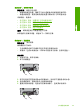User guide
如果这样无法解决问题,请尝试下一个解决方案。
解决方法 5:检查打印墨盒
解决方法: 检查墨盒中的估计墨水量。
注意 墨水量警告和指示器提供估计墨水量只是为了计划用途。收到墨水
量不足警告消息时,请考虑获得一个替换墨盒,以避免可能发生的打印延
误。如果打印质量可以接受,则不需要更换墨盒。
如果墨盒中有墨水剩余,但问题仍存在,请打印一张自检报告以判断墨盒是
否有问题。如果自检报告显示有问题,请清洁墨盒。如果问题仍然存在,则
可能需要更换墨盒。
有关详细信息,请参阅:
•
位于第 67 页的“
检查估计墨水量”
•
位于第 65 页的“
打印自检报告”
•
位于第 72 页的“
清洁墨盒”
原因: 墨盒需要清洁,或墨水不足。
如果这样无法解决问题,请尝试下一个解决方案。
解决方法 6:更换墨盒
解决方法: 更换指定的墨盒。您也可以取下指定的墨盒,并使用墨水备份模
式进行打印。
请检查您的墨盒是否仍享受保修且未过保修期。
•
如果已过保修期,请购买新的墨盒。
•
若未过保修期,请联系 HP 支持。请访问
www.hp.com/support。出现提
示时,请选择您所在的国家/地区,然后单击““联系 HP””以获得有
关请求技术支持的信息。
原因: 墨盒受损。
打印输出看上去模糊不清
如果打印输出有污迹或者不清楚,请尝试以下解决方案。
注意 墨水耗材没有问题,没有必要更换墨盒。
提示 查看了本部分中的解决方案之后,可以访问 HP 的支持网站,了解是否
还有其他疑难排解帮助信息。有关详细信息,请访问:
www.hp.com/
support。
•
解决方法 1:检查打印设置
•
解决方法 2:请使用质量较高的图像
打印质量疑难排解
103
疑难排解